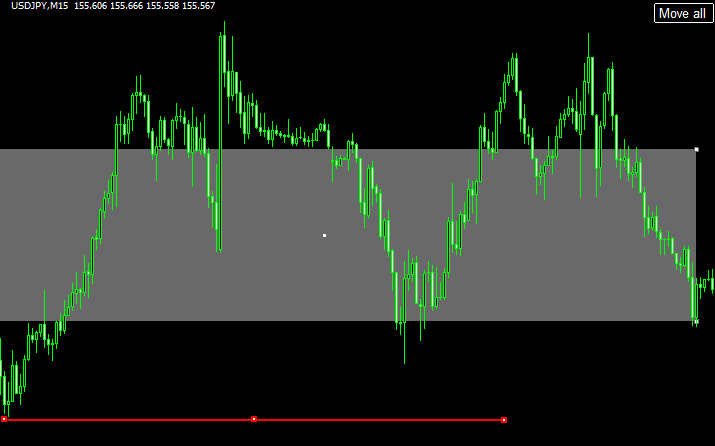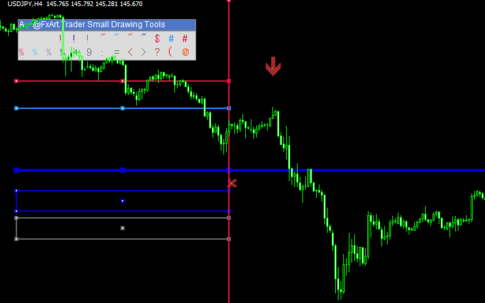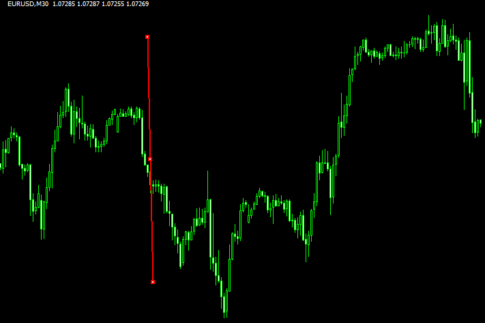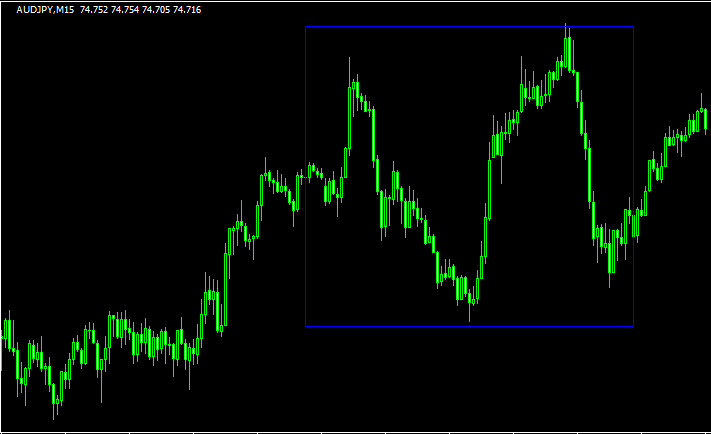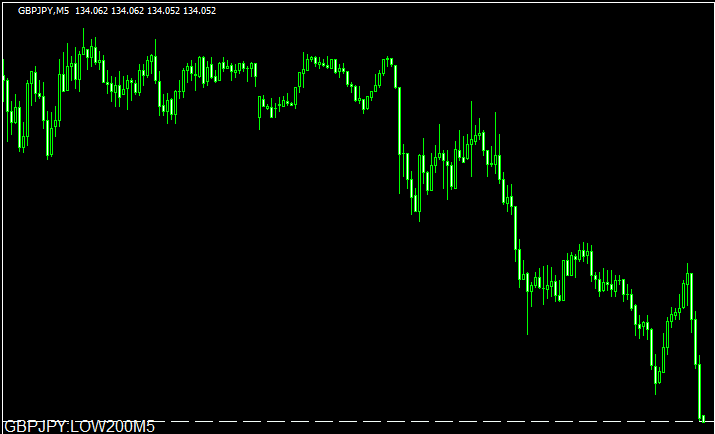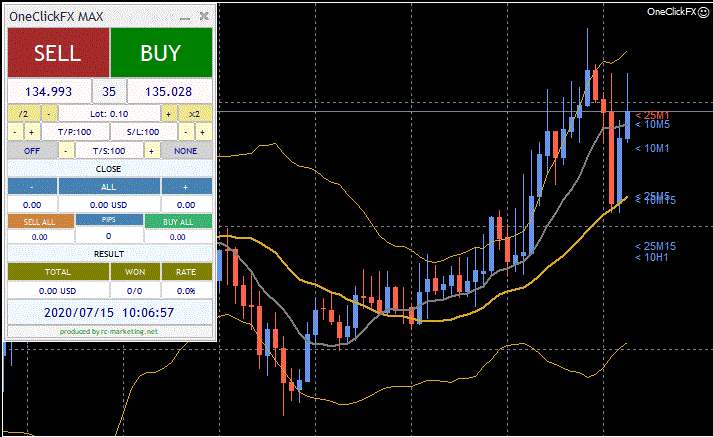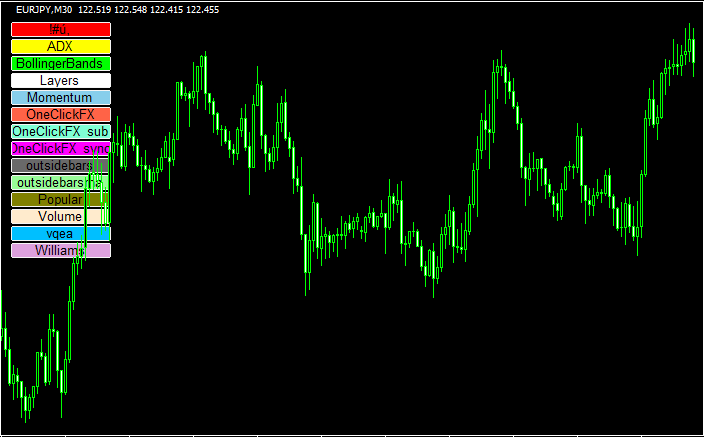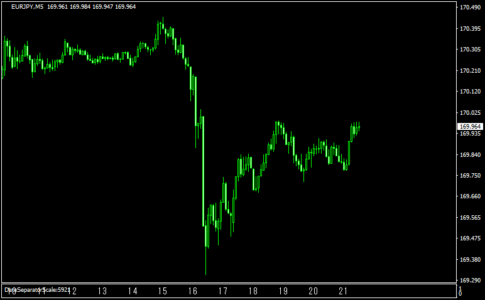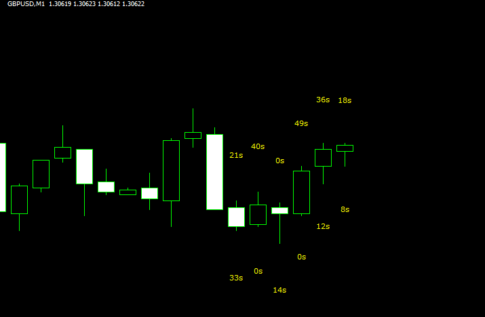一度に複数のオブジェクトを同時に動かせるようにするインジです。
使い方は簡単で、このインジを入れたチャートに、移動させたいオブジェクトを「選択」した状態の時に「move all」のボタンを押して、オブジェクトを動かすだけです。
以下が使用例です。
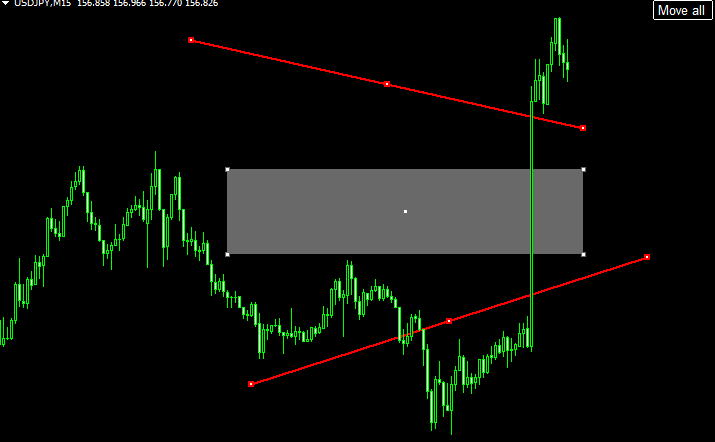
デフォルト設定では動かしたいオブジェクトを全て選択した状態にする必要がありますが、設定で選択していないものも動かせるように変更できます。
また、同じ色のオブジェクトだけを動かしたり、トレンドライン、レクタングル、水平線などの特定のオブジェクトだけを一緒に動かしたりすることも可能です。
ライン等を多く利用する方にお勧めです。
パラメーター設定
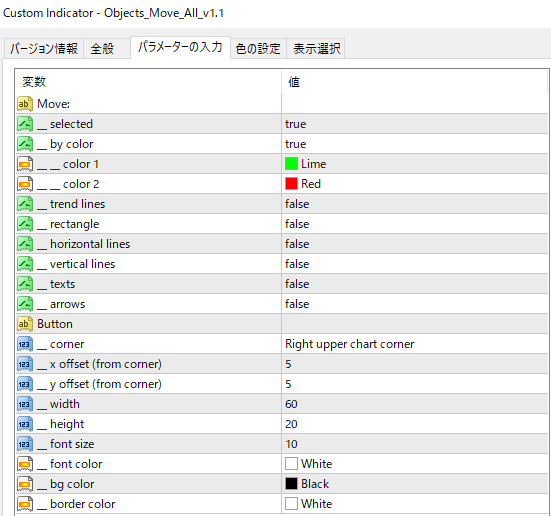
_by color:trueなら「_ _color」で指定した色のオブジェクトのみを一緒に動かす。